So nehmen Sie eine Linux -System -Benchmark

- 1261
- 275
- Phoebe Jeorga
Benchmarks werden verwendet, um die Leistung von Softwareanwendungen und Computerhardware zu bewerten. In der Windows -PC -Gaming -Community beliebt, misst Hardware -Benchmarking verschiedene Attribute wie Speicher, Prozessor und Festplattenleistung.
Diese Diagnostik kann auch unter den meisten Linux -Betriebssystemen durchgeführt werden und ermöglicht Linux -Benutzern, zu bestimmen. Die Ergebnisse eines Linux -System -Benchmarks können feststellen, ob Benutzer Änderungen an Hardware vornehmen und System -Engpässe identifizieren sollten.
Inhaltsverzeichnis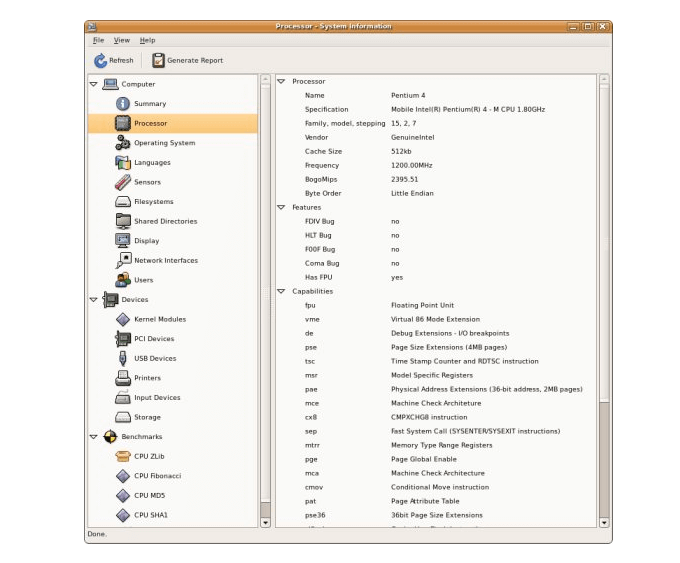
- Hardinfo herunterladen und installieren
- Um die Anwendung zu starten, gehen Sie zu Systemwerkzeuge > Systemprofiler und Benchmark
- Oder starten Sie von der Befehlszeile aus $ Hardinfo
Die folgenden Tests sind in Hardinfo erhältlich:
- CPU Fibonacci
- CPU -Blowfish
- FPU Raytracing
- CPU Cryptohash
- CPU N-Queens
- FPU FFT
Jede der oben genannten Linux -System -Benchmark -Tests bietet eine Punktzahl, mit der Sie mit anderen Systemen verglichen werden können. Sie können auch schnelle Systeminformationen erhalten, indem Sie auf einen Test klicken und die Details auf der rechten Seite Ihres Computers sehen.
Um einen Benchmark auszuführen, klicken Sie auf die gewünschte Registerkarte. Hardinfo führt dann den Test durch. Sehen Sie sich Ihre Ergebnisse auf der rechten Seite an.
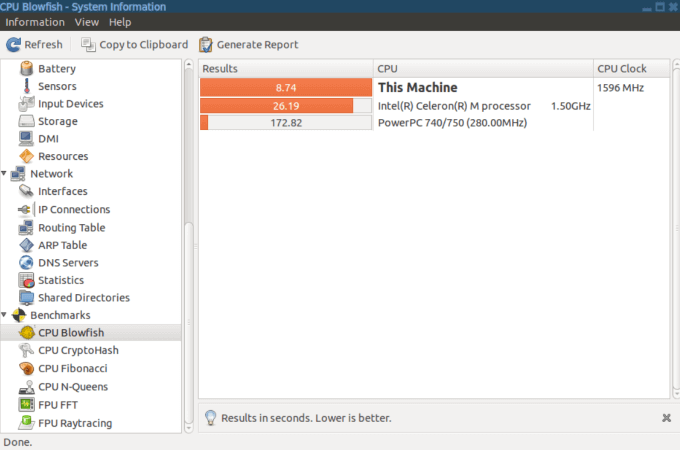
Klicke auf Bericht generieren In der obersten Symbolleiste exportieren Sie das Gerät, das Netzwerk-, Computer- oder Benchmark -Ergebnis. Nach Abschluss des Exports sehen Sie eine Option, um die Datei sofort zu öffnen und sie anzeigen.
Phoronix Test Suite
Die Phoronix-Testsuite ist kostenlos und Open-Source mit Zugriff auf mehr als 100 Linux-System-Benchmark-Testsuiten und mehr als 450 Testprofile. Installieren Sie nur die gewünschten Tests und erhalten Sie Zugriff auf Berichte und Systemprotokolle.
Sie finden Phoronix in Ubuntus Software Center sowie andere Linux -Verteilungspaketmanager. Es bietet Benutzern ein Menü mit Benchmarking- und Informationsoptionen.
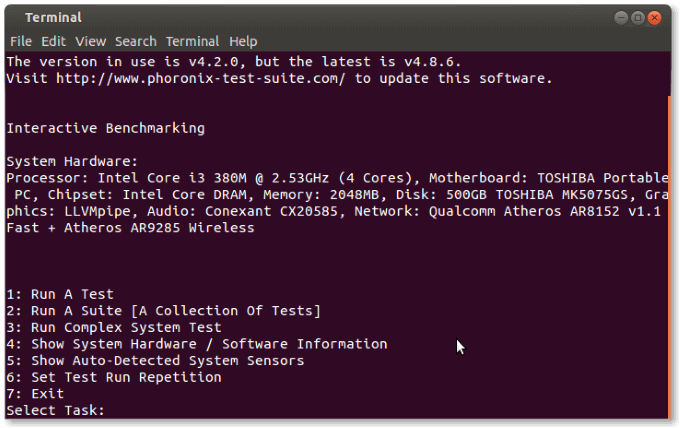
Es gibt drei Möglichkeiten, die Phoronix Test Suite zu installieren. Die erste Methode besteht darin, das Terminal zu öffnen und mit dem folgenden Befehl zu installieren:
# sudo apt-Get Installieren Sie Phoronix-Test-Suite
Eine andere Methode besteht darin, im Ubuntu Software Center nach Phoronix zu suchen und das Paket zu installieren.
Oder gehen Sie zur Produktwebsite und laden Sie die neueste Version herunter. Installieren Sie es nach dem Herunterladen vom Terminal mit dem folgenden Befehl:
# sudo dpkg -i/path/to/packageName.Deb
Sie müssen auch die grundlegenden Abhängigkeiten mit diesem Befehl installieren:
PHP5-CLI PHP5-GD
Wie oben erwähnt, hat Phoronix über 100 Tests. Denken Sie daran, dass bei jedem Test Sie seine Abhängigkeiten herunterladen müssen. Benutzer können einzelne Tests oder Gruppen (Suiten) von Tests ausführen. Erstellen Sie Ihre eigenen Suiten oder verwenden Sie die von Phoronix bereitgestellten.
Verwenden Sie den folgenden Befehl, um eine Liste der derzeit verfügbaren Suiten anzuzeigen:
# Phoronix-Test-SUITE-Listen-verfügbare Suites
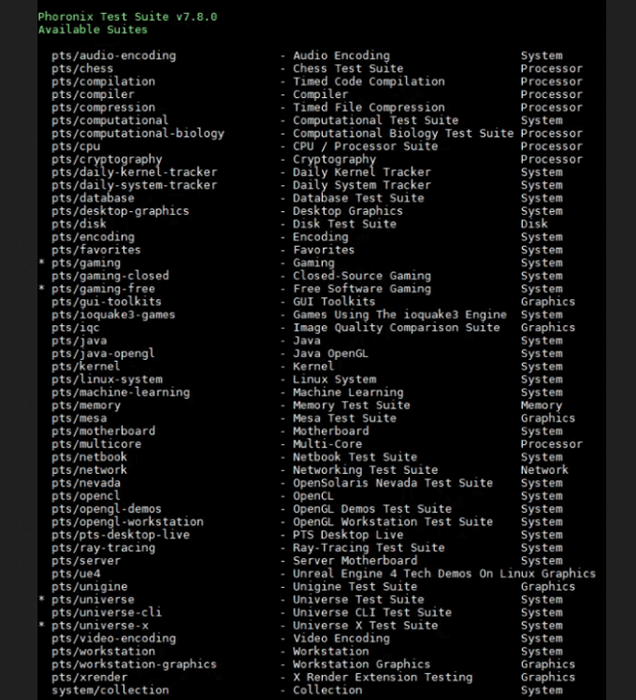
Verwenden Sie den folgenden Befehl, um die Liste der derzeit verfügbaren Linux -System -Benchmark -Tests anzuzeigen:
# PHORONIX-Test-Suite-Listen-verfügbare Tests
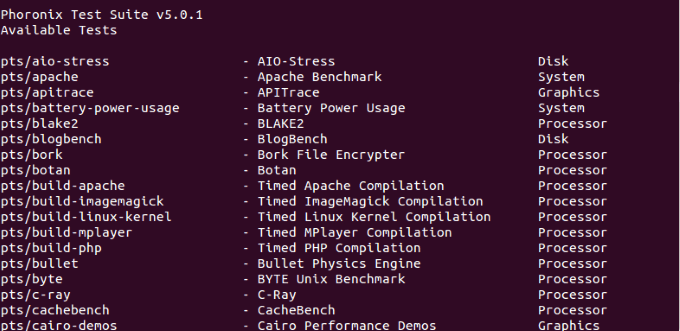
Bevor Sie Phoronix auf Ubuntu ausführen können, müssen Sie zuerst die Testabhängigkeitspakete installieren. Auf vielen Linux -Distributionen kann Phoronix das Softwarepaketverwaltungssystem verwenden, um zusätzliche Abhängigkeiten zu installieren.
Der einfachste Weg, um mit dem Testen zu beginnen, besteht darin, die Listen der verfügbaren Tests zu betrachten, eine auszuwählen und sie mit dem folgenden Befehl auszuführen:
# Phoronix-Test-Suite-Benchmark
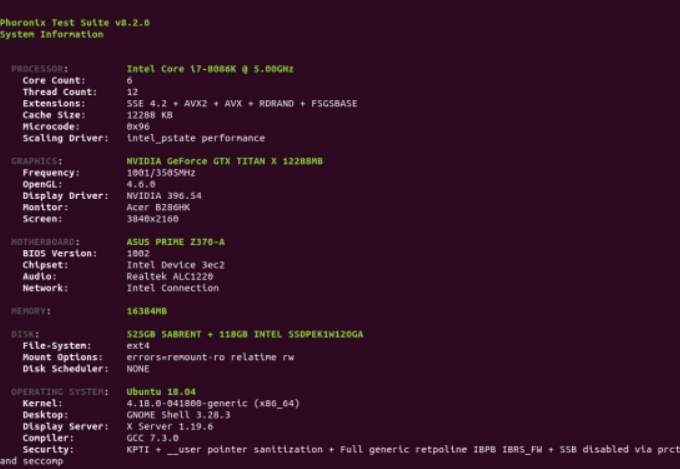
Wenn dies zum ersten Mal mit Phoronix verwendet wird, müssen Sie einige Fragen beantworten und dann die Benutzervereinbarung akzeptieren. Benchmarking -Ergebnisse werden auf OpenBenchmarking hochgeladen.Org.
Gtkperf
GTKPERF ist eine Testsuite, mit der gemessen wird, wie schnell Ihre Systeme Linien rendern, Grafiken erstellen und durch Dropdowns scrollen.Benutzer können eine Messung darüber erhalten, wie reaktionsschnell ihr Desktop ist.
Geben Sie zum Installieren den folgenden Befehl in ein Terminal ein:
Installieren Sie APT-Get GTKPerf
Oder suchen Sie in Ihrem Paketinstallationsprogramm danach.
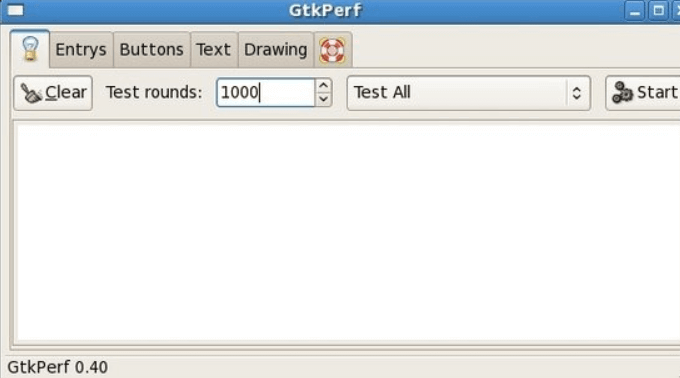
Wenn Sie den Linux -System -Benchmark starten, führt GTKPerf GTK+ Widget -Operationen aus und informiert Sie, wie lange sie dauern.
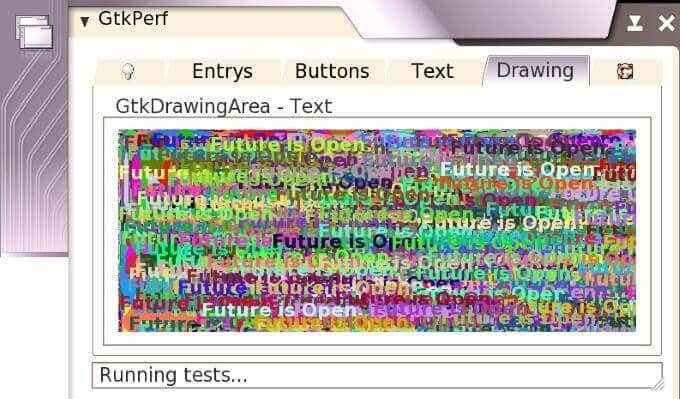
Benutzer können Tests mit GTKPERF reproduzieren, um die Systemleistung auf mehreren Geräten zu überprüfen.
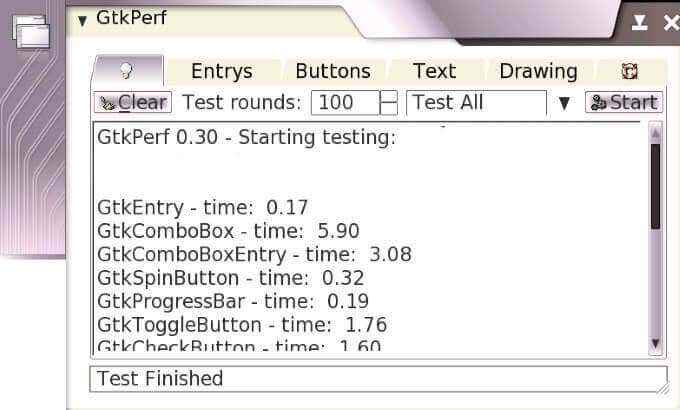
Geekbench
Geekbench ist ein Linux-System-Benchmark-Tool mit einem Bewertungssystem, das die einzelnen und mehrkernige Leistung misst. Es ist nur als Befehlszeile erhältlich unter Linux verfügbar.
Je höher die Geekbench -Punktzahl, desto schneller und besser Ihre CPU. Laden Sie zunächst die neueste Version von Geekbench von der offiziellen Download -Seite herunter.
Oder laden Sie Geekbench mit dem folgenden Befehl auf Ihren Server herunter:
WGet http: // cdn.Geekbench.com/Geekbench-5.0.4-linux.Teer.gz
Verwenden tar -Zxvf Geekbench -5.0.4-linux.Teer.gz Um die heruntergeladenen Dateien zu extrahieren. Ändern Sie Verzeichnisse, um in den Ordner zu gelangen, in dem sich Ihre extrahierten Geekbench -Dateien befinden:
CD Geekbench-4.3.3-linux
Verwenden Sie den folgenden Befehl, um den Test im Versuchsmodus auszuführen:
./Geekbench_x86_64
Wenn der Test abgeschlossen ist, sehen Sie einen eindeutigen Website -Link für jeden Test, um Ihre Ergebnisse anzuzeigen. Die Ergebnisse sind in eine Tabelle organisiert.
Die vollständige Punktzahl befindet sich oben am Tisch. Scrollen Sie durch, um die Ergebnisse für jeden Test zu sehen, den Sie durchgeführt haben.
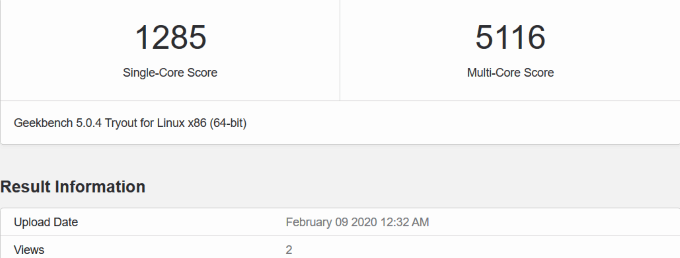
Die Ergebnisse werden in das Web hochgeladen, sodass Sie Ihre Ergebnisse durchsuchen können.
Verwenden Sie oben einige der obigen Linux -System -Benchmark -Tools, um die Leistung und Stärke Ihres Systems zu bewerten und Ihre Ergebnisse mit anderen Computern zu vergleichen. Mit dem Benchmarking -Prozess können Sie schwache Verbindungen finden und gegebenenfalls ein Upgrade von Upgrade.
- « So schalten Sie Bluetooth unter Windows 10 ein
- So reparieren Sie die Mikrofonempfindlichkeit in Windows 10 »

